パイプラインのデスティネーションに表示される項目
Talend Pipeline Designerを使えば、パイプラインの任意の場所でデータをプレビューできます。ソース(最初のパイプライン項目)およびデスティネーション(最後のパイプライン項目)には両方ともデータセットサンプルが保持されます。
データの最終的な状態をプレビューできる場所
データの最終状態をプレビューするには、デスティネーションの前にあるパイプラインの最後のプロセッサーをクリックします。プレビューパネル
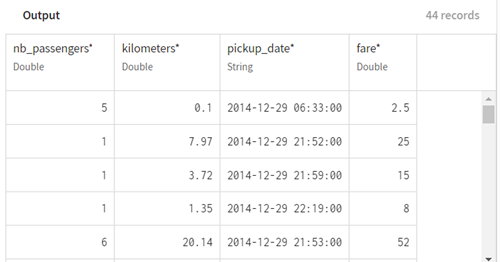
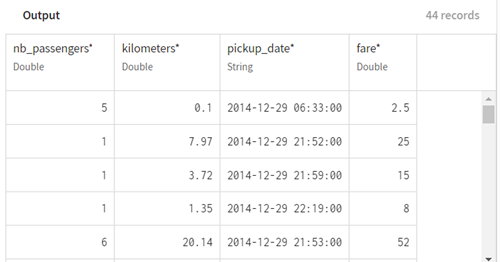
デスティネーションにはどんなデータが表示されますか?
ソースエレメントと同様、パイプラインでデスティネーションエレメントをクリックする場合は必ずベースとなるデータセットのサンプルが取得されます。
たとえばデータセットにデータを送信する場合、パイプラインのデスティネーションエレメントをクリックして元のデータセットを表示し、パイプラインを実行した後に[Refresh] (更新)をクリックして、アップデートされたデータセットのサンプルを表示できます。
元のデータセットサンプル(パイプラインの実行およびサンプルの更新前): 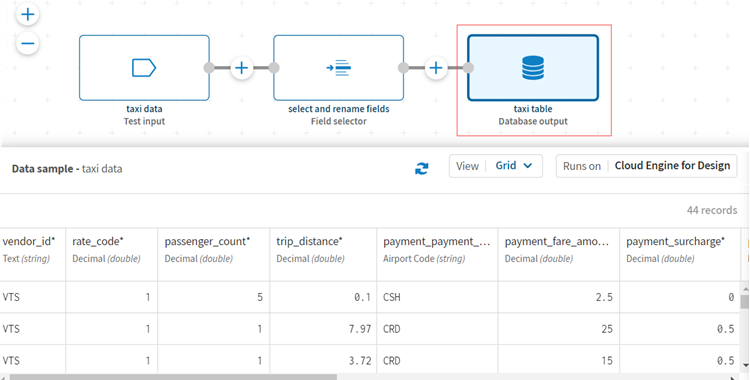 アップデートされたデータセットサンプル(パイプライン実行後)。アプリケーションの[Datasets] (データセット)ページからもデータセットを編集して表示できます。
アップデートされたデータセットサンプル(パイプライン実行後)。アプリケーションの[Datasets] (データセット)ページからもデータセットを編集して表示できます。 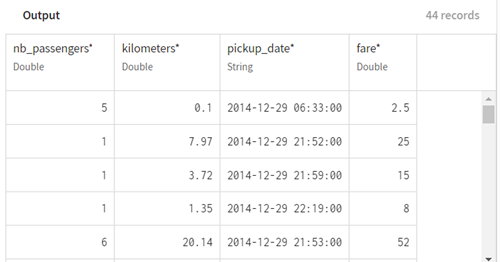
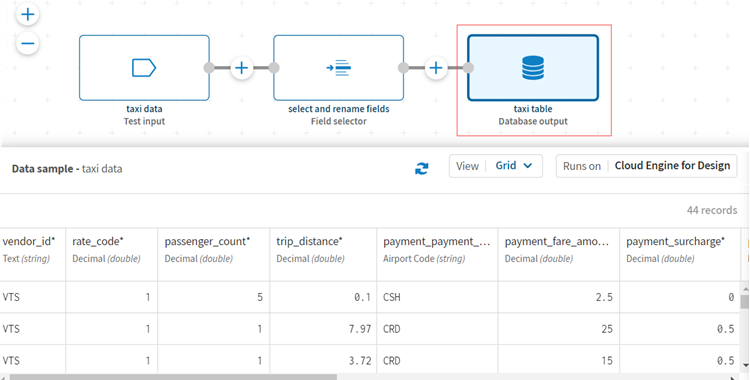
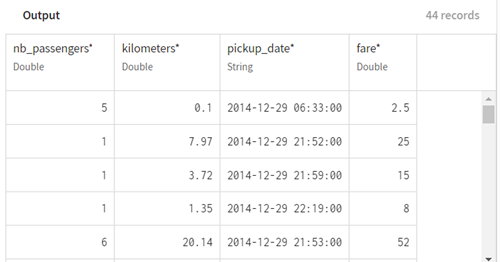
デスティネーションデータセットに関する追加情報
デスティネーションデータセットの動作に関する追加情報を以下に示します。
|
デスティネーションをクリックした後の状況 |
発生する動作 |
|---|---|
|
デザイン中の取り込みパイプラインが実行されていないといった理由でデスティネーションデータセットが空である場合 |
サンプルにはまだ何もないため、データは表示されません。 ただし、デスティネーションの前の最後のプロセッサーにプレビューデータが表示されます。 |
|
パイプラインが以前時実行され、それを変更した場合 |
最後に入力したデータが表示されますが、プレビューとは若干(場合によっては大幅に)異なる可能性もあります。 |
|
デスティネーションデータセットが別のパイプラインによって以前入力されていたか、別のユーザーによって入力された場合 |
表示されるデータがプレビューと大きく異なる場合があります。 |
このように、パイプラインのデスティネーションエレメントをクリックすると、選択したデータセットに保持されているデータが表示されます。これによって、エラーや予期しない結果を識別しやすくなります。
このページは役に立ちましたか?
このページまたはコンテンツに、タイポ、ステップの省略、技術的エラーなどの問題が見つかった場合は、お知らせください。改善に役立たせていただきます。
